Podczas pracy na komputerze przenośnym, pamięć RAM komputera (pamięć RAM lub pamięć RAM, losowa pamięć dostępowa lub pamięć RAM, w skrócie RAM) jest stopniowo zapychana niepotrzebnymi procesami, fragmentami otwieranych aplikacji. Gdy pamięć RAM komputera jest zatkana, działa wolniej, "buggy", "spowalnia". W związku z tym, w celu pełnego działania w przypadku zamrażania, zaleca się zwolnienie pamięci RAM z niepotrzebnych "śmieci". Spójrzmy, jak wyczyścić pamięć RAM komputera. Możesz przeprowadzić czyszczenie na kilka sposobów.

Wstępnie zdiagnozować pamięć RAM komputera, być może powodem tego nie jest obciążenie pracą, ale problemy z projektowaniem, uszkodzenia. Możesz to sprawdzić tak:
- Kliknij kombinację Win + R;
- Otworzy się okno "Uruchom", wpisz w wierszu komendę, aby uruchomić wbudowany testowy program testowy, kliknij "OK";
- Następnie wybierz metodę testowania zalecaną przez system - zrestartuj z weryfikacją;
- Po ponownym uruchomieniu komputera testy rozpoczną się automatycznie. Możesz oglądać jego postępy, zobaczyć wyniki. Po zakończeniu procesu urządzenie uruchomi się ponownie (automatycznie), po zalogowaniu się zobaczysz wyniki;
- Istnieje kilka opcji sprawdzania. Możesz ręcznie wybrać metodę, a nie wartość domyślną. Aby to zrobić, naciśnij F1, wybierz metodę za pomocą Tab, naciśnij F10, aby rozpocząć testowanie.
Jeśli nie ma żadnych uszkodzeń, możesz wyczyścić pamięć RAM, uwalniając ją od aplikacji innych firm. Poniżej przedstawiamy możliwe sposoby. Wybierz, jak zwolnić pamięć RAM, dzięki czemu będziesz bardziej wygodny, w zależności od Twoich preferencji i możliwości.
Treść
- 1 Pobierz za pomocą Menedżera zadań i automatycznie ładuj
- 2 Instalacja narzędzi do czyszczenia
- 2.1 Mz bar booster
- 2.2 KCleaner
- 2.3 Mem zmniejsz
- 3 Skrypt do czyszczenia
Pobierz za pomocą Menedżera zadań i automatycznie ładuj
- Zadzwoń do okna menedżera zadań, naciskając jednocześnie Ctrl + Shift + Delete;
- Przejdź do zakładki "Procesy".
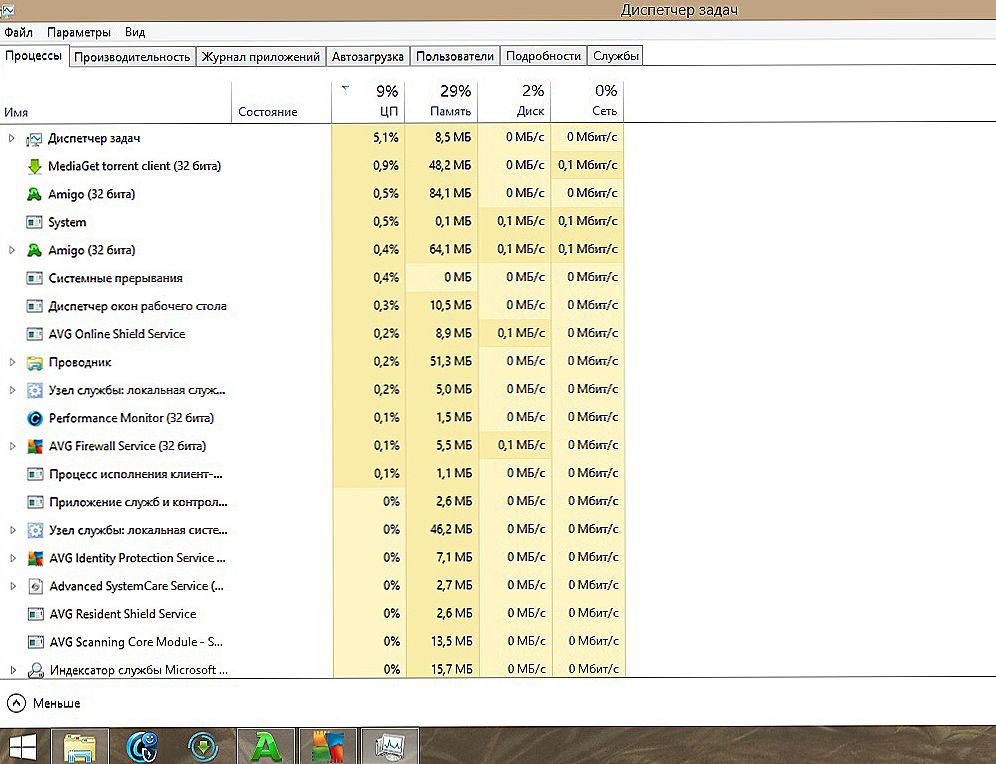
Procesy w Menedżerze zadań
- Sprawdź, który z nich zużywa najwięcej zasobów pamięci RAM, możesz to określić w kolumnie z danymi procesora (jednostka centralna);
- Wybierz niepotrzebny proces (również podejrzany - niektóre wirusy zużywają zasoby systemowe), klikając je przy pomocy PCM;
- Kliknij przycisk poniżej "Zakończ proces";
- Ponownie uruchom okno Uruchom, naciskając klawisz Win + R;
- W linii typu msconfig kliknij "OK";
- W otwartym oknie "Konfiguracja systemu" przejdź do zakładki "Uruchomienie",sprawdź, który program jest rzadko używany, odznacz go (jeśli to konieczne, uruchom je ręcznie);
- Zastosuj zmiany. Uruchom ponownie komputer / laptop.
Instalacja narzędzi do czyszczenia
Istnieje wiele narzędzi, które pomagają wyładować / wyczyścić pamięć RAM. Nazwijmy najbardziej popularną i skuteczną. Pobierz spetsutility tylko z oficjalnych stron, program antywirusowy może się ukryć.
Mz bar booster
Program do czyszczenia pamięci RAM, dystrybuowany bezpłatnie, zajmuje bardzo mało miejsca na dysku. Bardzo skutecznie czyści pamięć RAM, sprawia, że monitorowanie zasobów, usuwa niepotrzebne biblioteki DLL z pamięci, przyspiesza procesor.
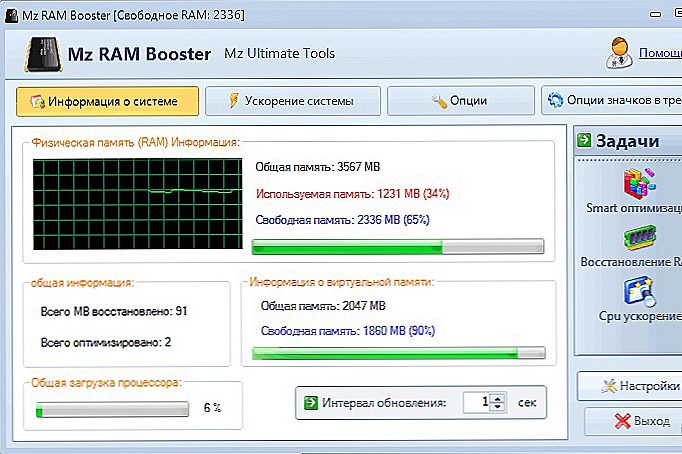
Mz bar booster
KCleaner
Potężny moduł do czyszczenia pamięci RAM usunie wszystkie niepotrzebne pamięci podręczne bez zakłócania procesów systemu operacyjnego. Program ma zarówno tryb automatyczny, jak i ręczny. W instrukcji wybierz jedno z trzech poleceń:
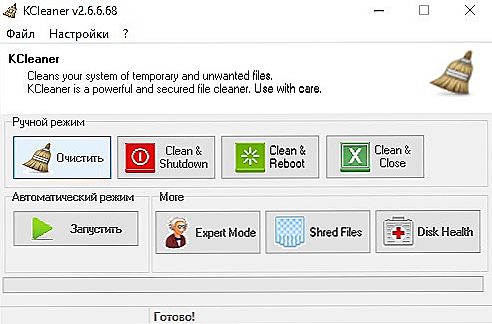
KCleaner
- Clean & Shutdown - czyści, a następnie wyłącza komputer;
- Wyczyść i zrestartuj - czyści, a następnie restartuje,
- Wyczyść i zamknij - czyści i zamyka.
Mem zmniejsz
Szybko uruchomiłem czystsze. Najprostszy interfejs, bez dodatkowych ustawień. Po pierwszym uruchomieniu okna włączy się wyświetlanie ustawień, w sekcji Ogólne ustaw język rosyjski.
Jeśli chcesz, zmień ustawienia domyślne na własne. Po wyczyszczeniu tacy, wskazując ikonę narzędzia, zobaczysz wyniki.

Mem zmniejsz
Skrypt do czyszczenia
Możesz stworzyć własne proste narzędzie do czyszczenia pamięci RAM komputera. Program jest tworzony w następujący sposób:
- Uruchom Notatnik;
- Wydrukuj ten kod tekstowy:
- MsgBox "Czy chcesz wyczyścić pamięć RAM?", 0, "Ekskluzywne czyszczenie pamięci RAM";
- FreeMem = Space (307200000);
- Msgbox "Zakończono czyszczenie pamięci RAM.", 0, "Ekskluzywne czyszczenie pamięci RAM";
- W drugim wierszu wprowadziliśmy wartość RAM w 3 GB. Jeśli inna ilość pamięci RAM, wstaw wartość obliczoną według wzoru "objętość w GB x 1024 x 10000";
- Zapisz skrypt, wpisując jego nazwę w oknie zapisywania, określając rozszerzenie .vbs;
- Aby rozpocząć czyszczenie pamięci RAM, uruchom plik skryptu;
- W oknie, które pojawia się w żądaniu czyszczenia, kliknij "OK".
Sposoby czyszczenia pamięci RAM, poradzą sobie z każdym użytkownikiem. Mimo to zalecamy, aby po zawieszeniu się komputera / laptopa zwiększyć ilość pamięci RAM, zaktualizować urządzenie.












